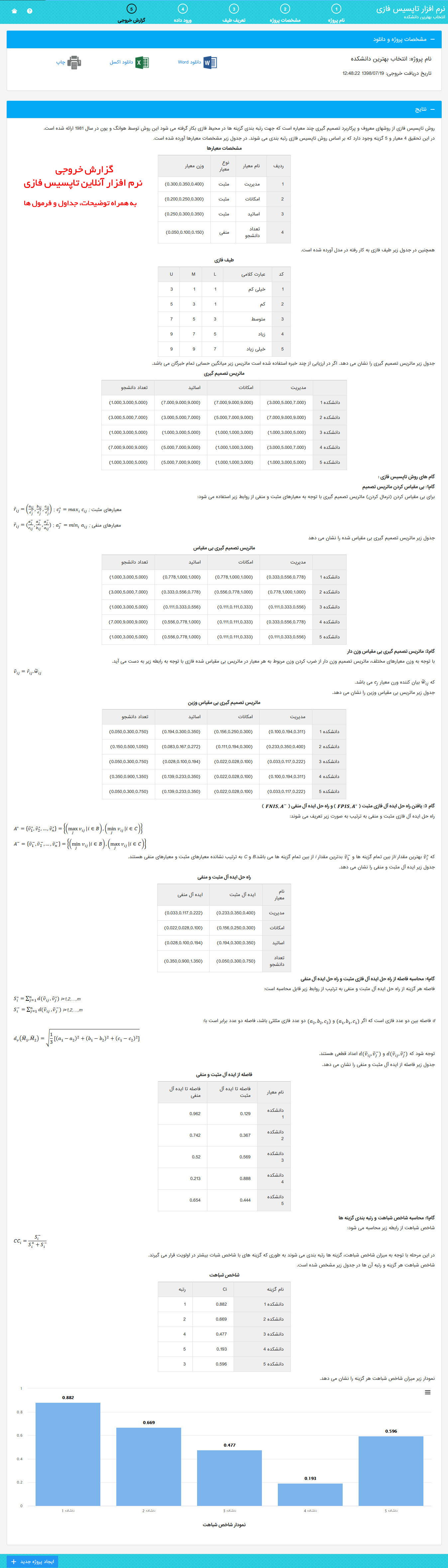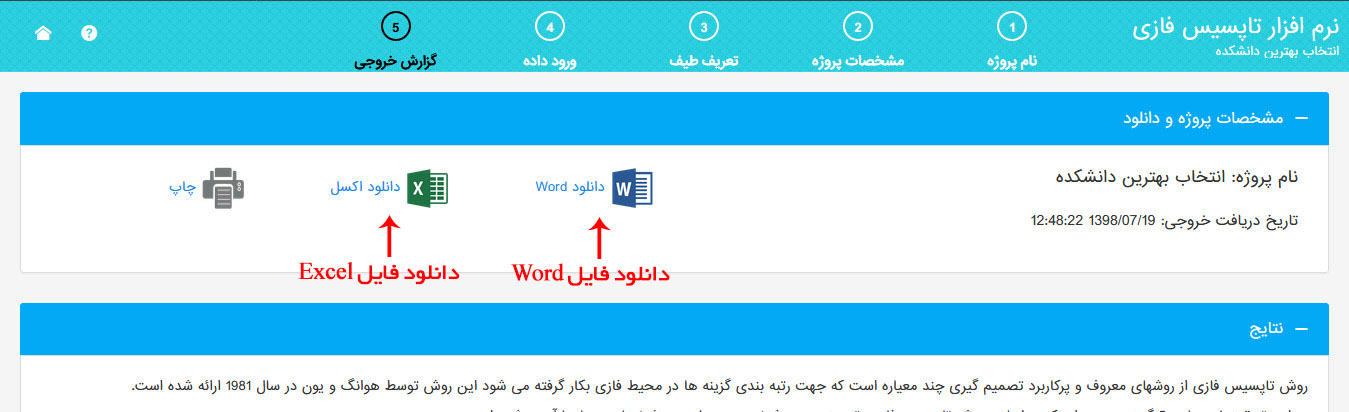راهنمای تصویری نرم افزار تاپسیس فازی آنلاین سافت گستر
کار با نرم افزار تاپسیس فازی بسیار ساده می باشد؛ کافیست تعداد معیار و گزینه خود را مشخص کنید، طیف خود را انتخاب کرده یا ایجاد کنید، داده ها را وارد کنید و گزارش خروجی را مشاهده یا دریافت کنید.
1- ورود نام پروژه
برای مثال در این پروژه بر اساس روش تاپسیس فازی به انتخاب بهترین دانشکده پرداخته شده است.
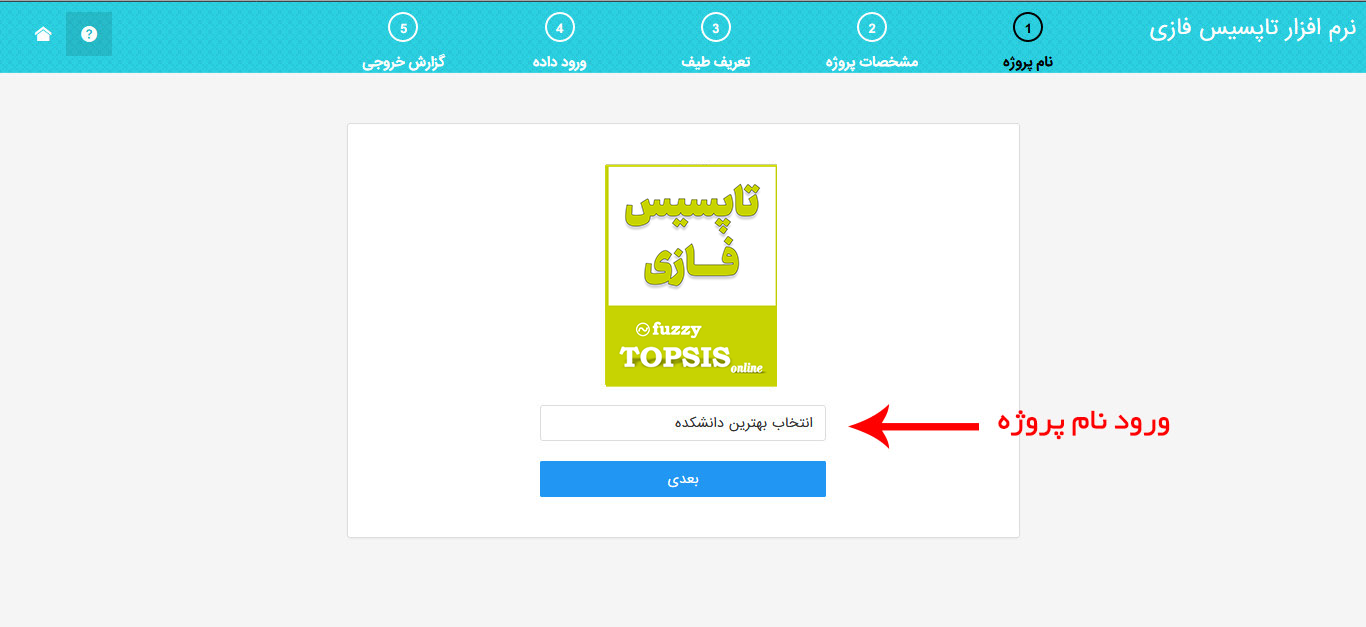
2- مشخصات پروژه
معیارها:
برای انتخاب نام دلخواه برای معیار در ستون نام، اسم دلخواه خود را وارد کنید. پیشنهاد می شود که نام کوتاه انتخاب کنید.
تعداد معیارها را در بخش مربوطه وارد کنید و دکمه ایجاد جدول معیار بزنید. با این کار جدول مشخصات معیارها تشکیل می شود.
در جدول معیار ها می توانید نام معیار، نوع معیار و وزن فازی معیار را وارد کنید. منظور ار نوع معیار همان مثبت یا منفی بودن معیار هست که در جدول باید با علامت + یا – مشخص شود.
وزن فازی به صورت (l,m,u) مشخص می شود. ا: عدد پایینی ، m: عدد میانی و u: عدد بالایی می باشد.
توجه شود که اگر وزن های پروژه شما قطعی باشد m، l و u را با یک عدد پر کنید. مثلا اگر وزن معیاری عدد قطعی 0.3 باشد، در نرم افزار (0.3,0.3,0.3) پر کنید.
گزینه ها:
برای انتخاب نام دلخواه برای گزینه در ستون نام، اسم دلخواه خود را وارد کنید. پیشنهاد می شود که نام کوتاه انتخاب کنید.
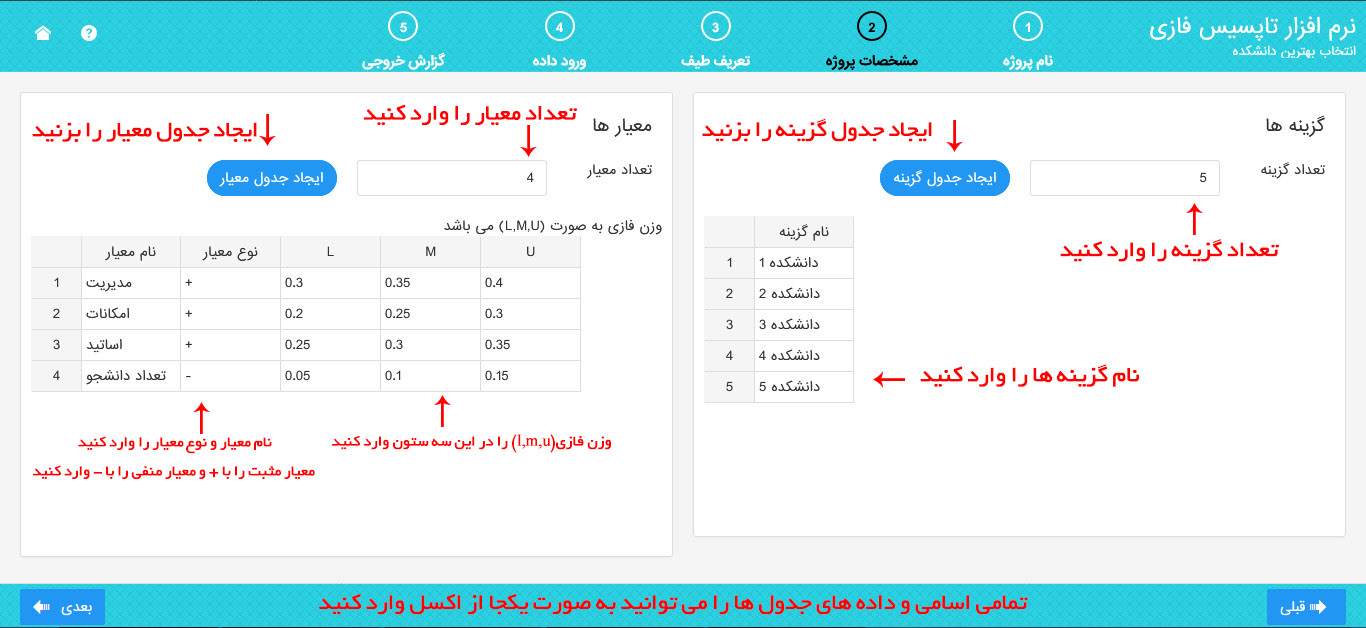
3- انتخاب / ایجاد طیف
برای انتخاب طیف پیشفرض کافیست آن را از لیست طیف های موجود در نوار کشویی انتخاب کنید.
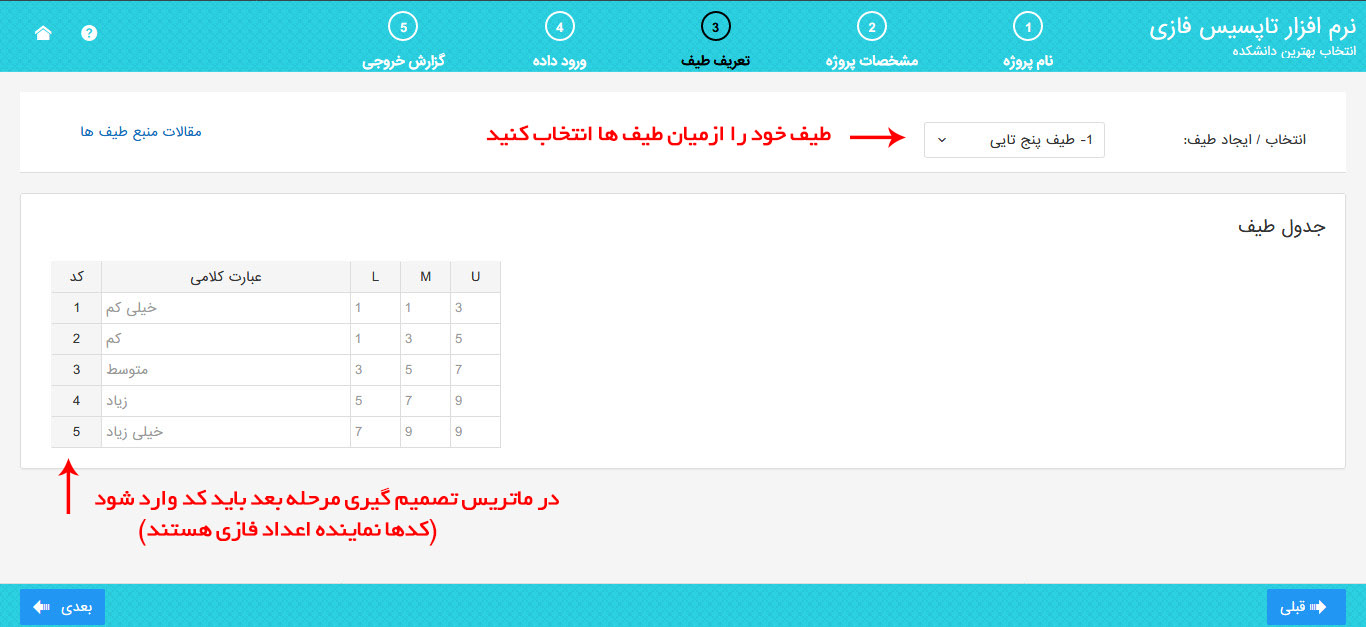
برای ساخت طیف جدید می بایست عبارات کلامی و اعداد فازی مثلثی دلخواه خود را وارد کنید. اعداد فازی به صورت (l,m,u) می باشد. l: عدد پایینی فازی m: عدد میانی فازی u: عدد بالایی فازی
همانطور که در تصویر مشخص است به راحتی می توان طیف را ویرایش کرد:
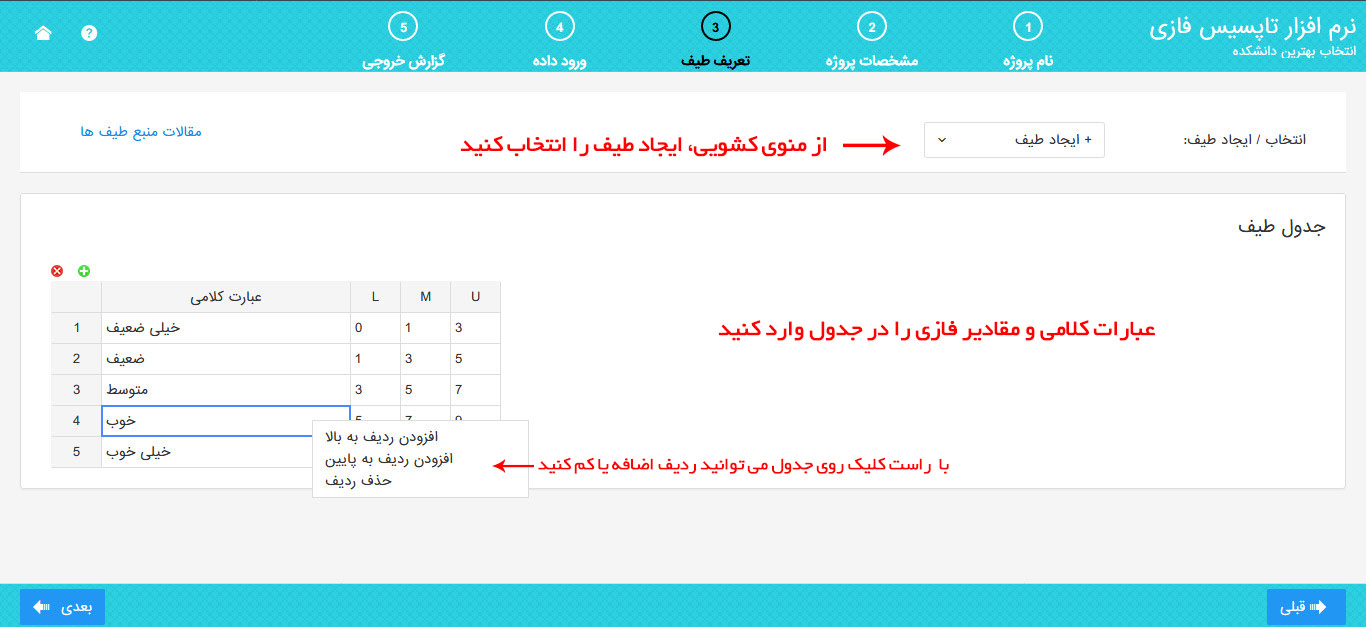
4- ورود داده
توجه شود در ماتریس تصمی گیری کدهایی که در جدول طیف وجود دارد باید وارد شود. ( کد نماینده یک عبارت کلامی است، مثلا کد 5 به معنی زیاد است)
برای پر کردن کافیست روی هر سلول جدول کلیک کرده و کد طیف خود را وارد کنید.
توصیه می شود برای جلوگیری از اتلاف وقت ، کدها را در اکسل وارد کرده، سپس داده های هر جدول را به یکباره با copy و paste وارد کنید.
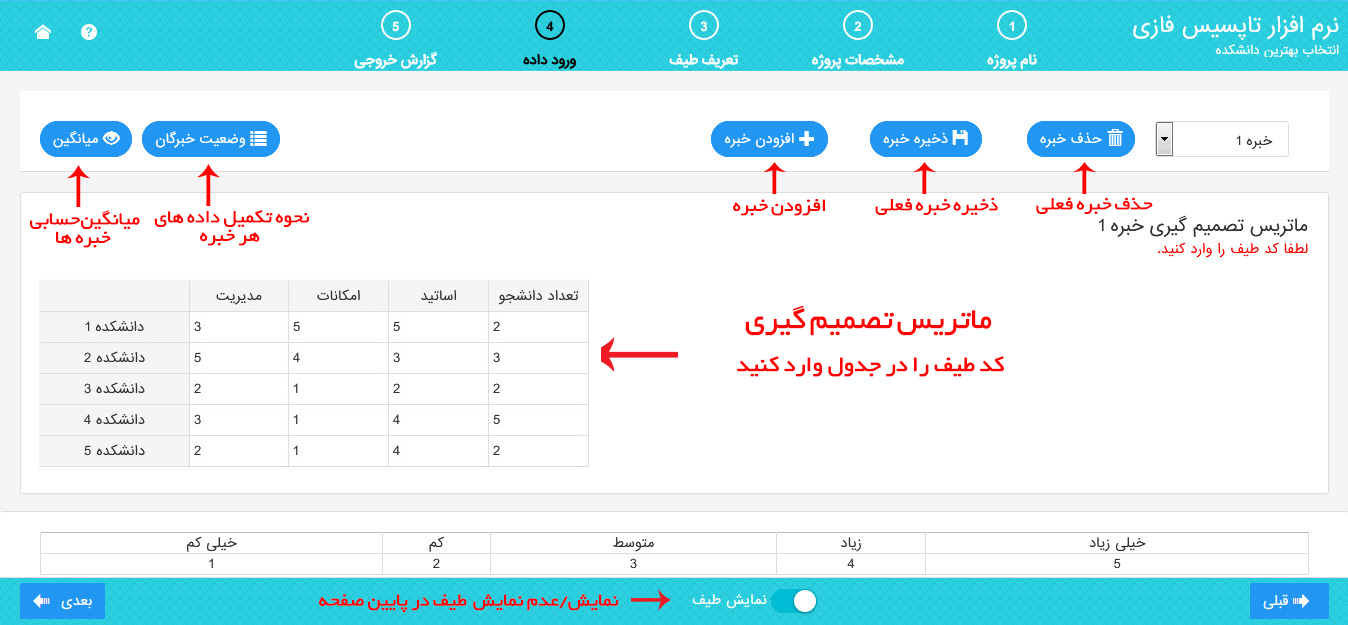
همانگونه که در شکل بالا مشخص است بخش خبرگان شامل موارد زیر است:
افزودن خبره: اگر تعداد خبرگان بیشتر از یک هست با زدن این دکمه می توانید تعداد خبرگان را افزایش دهید. با زدن این دکمه خبره قبلی به صورت خودکار ذخیره شده و خبره جدید اضافه می شود.
حذف خبره: با زدن این دکمه خبره فعلی حذف می شود.
ذخیره خبره: با زدن این دکمه داده های خبره فعلی ذخیره می شود.
وضعیت خبرگان: با زدن این دکمه وضعیت خبرگان نشان داده می شود.
میانگین: با زدن این دکمه میانگین فازی تمام خبرگان نشان داده می شود.(میانگین حسابی)
اگر تمام داده های خبره ای تکمیل و ذخیره شده باشند وضعیت خبره “تکمیل شده” است.
اگر تمام داده های خبره ای تکمیل نشده باشد وضعیت خبره “تکمیل نشده ” است.
اگر خبره ای حذف شده باشد وضعیت “حذف شده” است و می توان داده های آن را در این قسمت بازیابی کرد.
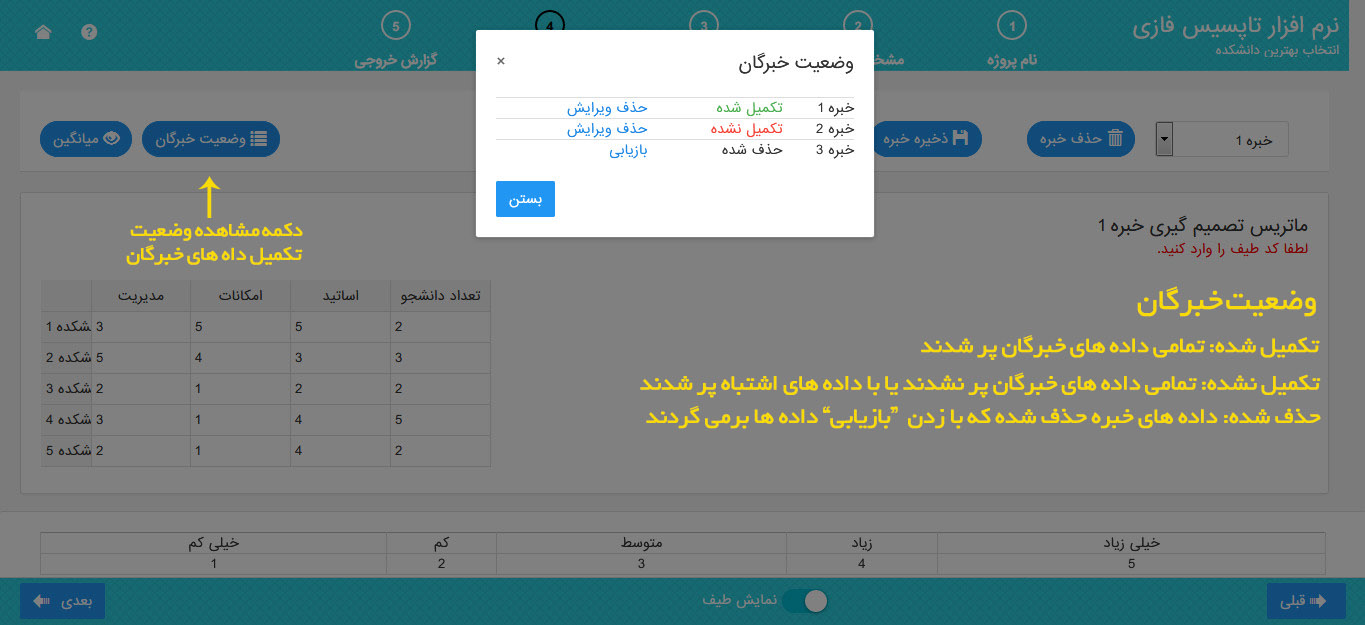
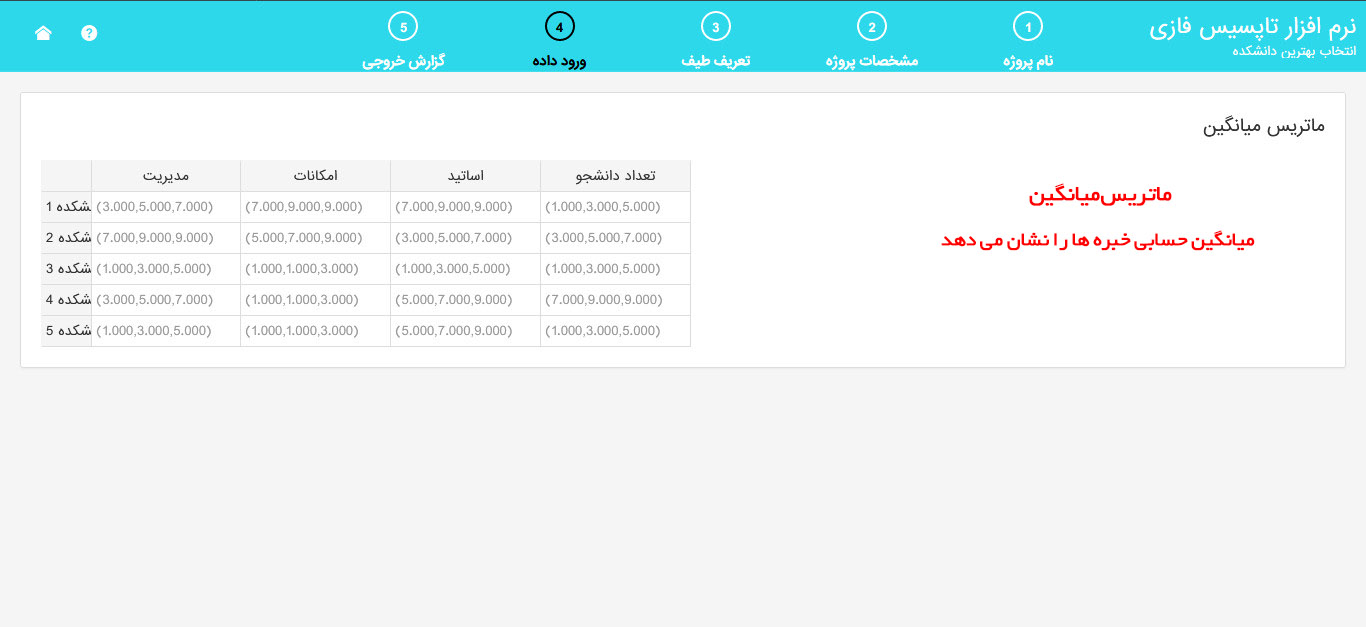
5- گزارش خروجی